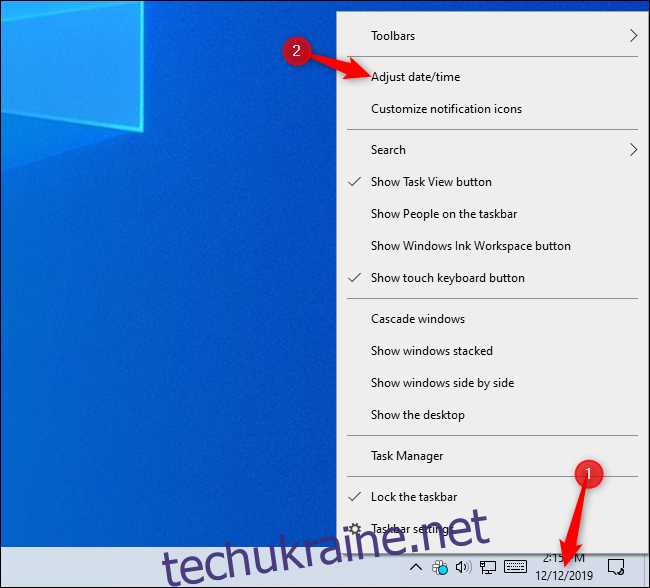Незалежно від того, чи є у вас колеги, друзі чи сім’я в різних часових поясах, для відстеження всього цього може знадобитися певні зусилля. Windows дозволяє додавати кілька годинників часових поясів на панель завдань, що значно спрощує це.
Це набагато зручніше, ніж шукати в Інтернеті «час у [city]». Це може бути навіть точнішим, ніж спроба самостійно запам’ятати часові пояси. Наприклад, припустімо, у вас є співробітники в Арізоні, де переважно не дотримується літній час. На скільки годин попереду або позаду вашого поточного часового поясу зараз знаходиться Арізона? Не потрібно пам’ятати – просто перевірте годинник.
Щоб знайти ці налаштування, клацніть правою кнопкою миші годинник на панелі завдань Windows 10 і виберіть «Налаштувати дату/час». Ви також можете перейти до Налаштування > Час і мова > Дата і час.
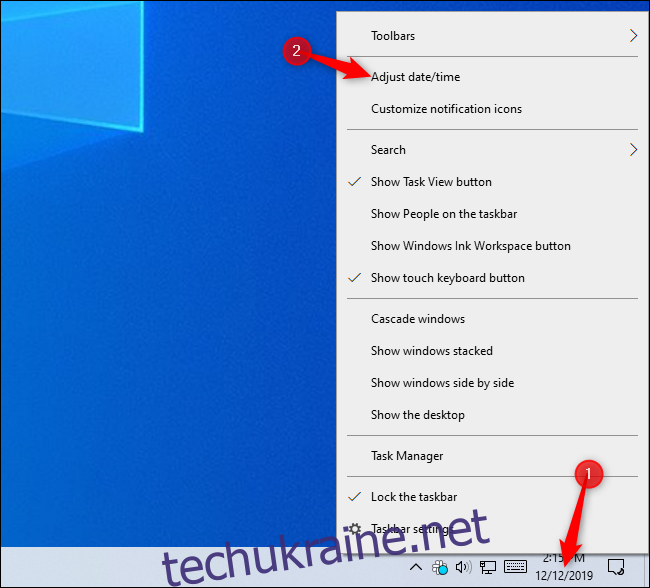
Прокрутіть вниз і натисніть «Додати годинники для різних часових поясів» у розділі «Пов’язані налаштування».
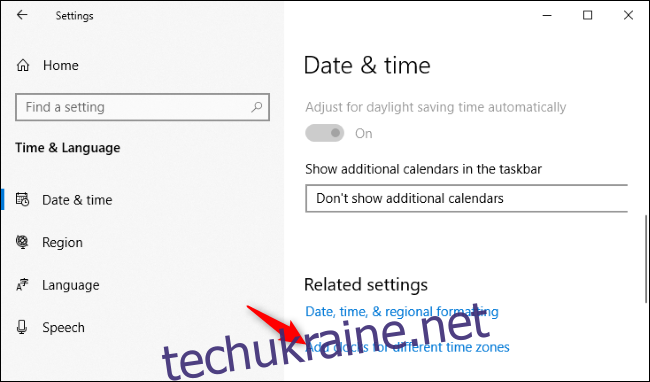
Щоб додати інший годинник, поставте прапорець «Показати цей годинник», виберіть часовий пояс та введіть відображуване ім’я.
Це ім’я буде показано у підказці, яка з’являється, коли ви наведете курсор на годинник на панелі завдань, а також у спливаючій панелі, що з’являється, коли ви клацнете час. Ви можете ввести все, що забажаєте. Наприклад, ви можете ввести назву часового поясу або назву міста. Ви навіть можете ввести імена людей, яких ви знаєте, або команду, з якою ви працюєте, у цьому часовому поясі.
Тут можна додати до двох додаткових часових поясів; Це воно. Коли ви закінчите, натисніть «ОК».
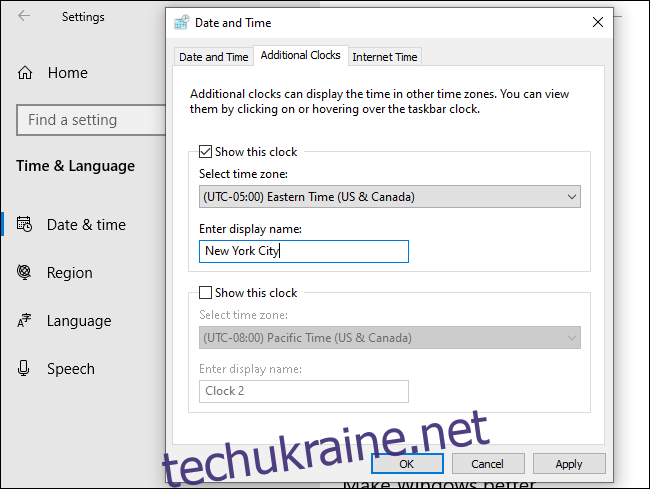
Щоб переглянути годинники інших часових поясів, не натискаючи нічого, наведіть курсор миші на годинник на панелі завдань. Ви побачите час в інших часових поясах.
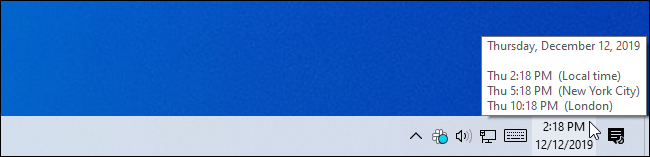
Ви також можете клацнути годинник на панелі завдань і подивитися на верхню частину панелі. Ви побачите час у двох інших вибраних часових поясах безпосередньо під місцевим.
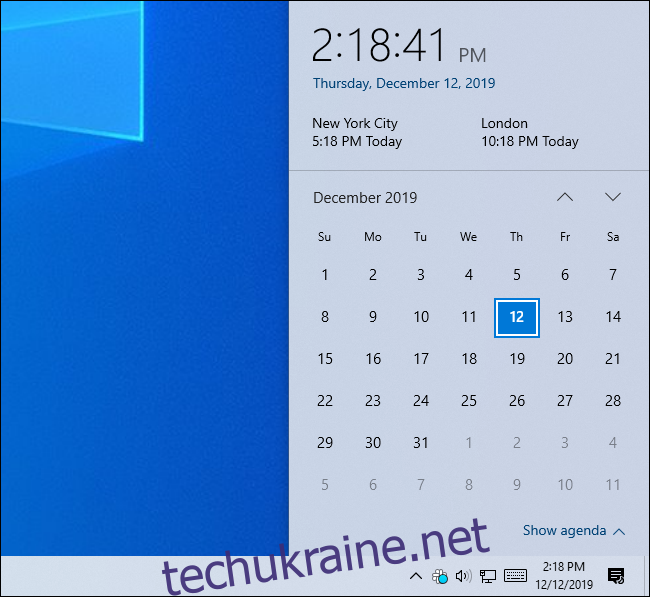
Хочете більше корисних речей у спливаючому вікні годинника? Додайте свій календар! Ви можете синхронізувати Windows 10 з онлайн-календарями, такими як Google Calendar, Apple iCloud Calendar та календарями Exchange.
Ви також можете ввімкнути годинник для кількох часових поясів у Windows 7 та 8.1. Просто клацніть правою кнопкою миші годинник на панелі завдань, натисніть «Налаштувати дату/час» і виберіть вкладку «Додаткові годинники». Все працює аналогічно, хоча панель, що з’являється після натискання годинника на панелі завдань, виглядає інакше в старих версіях Windows.